
Prehliadač Yandex má vstavaný režim čítania, pomocou ktorého je pohodlné a pohodlné čítanie článkov na stránkach. V režime čítania je text zverejnený na webe prezentovaný v ľahko čitateľnej podobe bez zbytočných prvkov, ktoré preťažujú webovú stránku a sťažujú vnímanie obsahu..
Režim čítania v prehliadači Yandex sa prvýkrát objavil vo verzii prehliadača pre systém Yandex pre Android a potom vo verzii prehliadača pre počítače, ktorý pracoval na všetkých hlavných platformách (Windows, MacOS, Linux, Android, iOS). Toto nie je nový režim pre Yandex, pretože v doplnku Yandex Elements (Yandex.Bar), doplnku pre prehliadače, existuje podobný režim „len text“. Teraz je režim čítania implementovaný v Yandex.Browser.
obsah:- Ako povoliť režim čítania v prehliadači Yandex
- Ako vypnúť režim čítania v prehliadači Yandex
- Závery článku
Na pohodlné čítanie článku na webovej stránke musí používateľ prejsť do režimu čítania. Obsah webovej stránky bude transformovaný a bude zobrazený v tzv. Knižnej verzii. To znamená, že formátovanie otvorenej stránky sa zmení a všetky nepotrebné prvky webu (navigačné panely, reklama atď.), Ktoré nie sú relevantné pre text článku, budú odstránené..
Režim čítania na hlavných stránkach webových stránok nefunguje. Pretože existujú rôzne prvky štruktúry stránok, ktoré predstavujú webovú stránku pre návštevníka, v mnohých prípadoch sú na hlavných stránkach iba nadpisy alebo oznámenia článkov. Režim čítania tiež nefunguje na stránkach adresárov z vyššie uvedených dôvodov.
Ako povoliť režim čítania v prehliadači Yandex
Ako povoliť režim čítania v Yandex? Režim čítania funguje na stránkach lokalít obsahujúcich určité množstvo textu, hlavne ide o samostatné články. Pohodlná funkcia čítania je zabudovaná do Yandex.Browser, takže užívateľ nemusí robiť nič iné.
Ak chcete povoliť režim čítania, prejdite na stránku lokality. Na paneli s adresou sa zobrazí ikona špeciálneho režimu čítania.
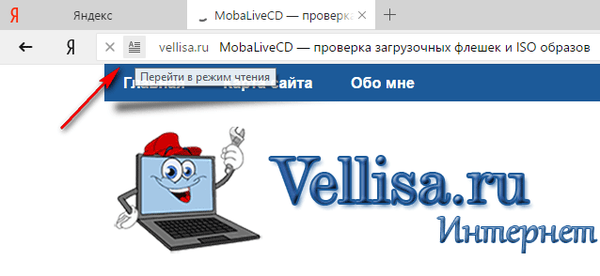
Ďalej kliknite na ikonu „Prejsť do režimu čítania“.
Potom sa v prehliadači otvorí webová stránka, na ktorej sa zobrazí iba textový obsah. Na paneli s adresou sa zobrazí tlačidlo s nápisom „Režim čítania“, čo znamená, že režim čítania v prehliadači je zapnutý.
Uvidíte, že všetky vedľajšie prvky webu sú odstránené, s výnimkou textu článku a obrázkov umiestnených priamo v tele článku..

Nastavenia režimu čítania v prehliadači Yandex
Po presunutí kurzora myši na horný panel prehliadača sa otvorí špeciálny panel s nastaveniami pre režim čítania.

V Yandex.Browser sú k dispozícii nasledujúce nastavenia, pomocou ktorých môžete zmeniť nastavenia zobrazenia režimu čítania v prehliadači:
- Zväčšiť alebo zmenšiť veľkosť textu.
- Zmeny farby pozadia pozadia.
- Výber písma.
Tlačidlami „+“ a „-“ upravte veľkosť písma. Veľkosť textu je možné štyrikrát zväčšiť alebo zmenšiť.
Pre lepšie vnímanie zmeňte pozadie stránky. V predvolenom nastavení sa v prehliadači otvorí svetlo sivé pozadie. K dispozícii sú tiež sépiové a čierne (tmavé) farby pozadia. Zmeňte farbu pozadia, aby ste lepšie videli text na monitore v tme.

V režime čítania Yandex Browser sú k dispozícii dva štýly písma: Gruzínsko a Arial. Vyberte písmo, ktoré lepšie vnímate.
Panel nastavení sa zatvorí po presunutí kurzora myši z hornej časti okna prehliadača Yandex.
Ako vypnúť režim čítania v prehliadači Yandex
Ukončenie režimu čítania v prehliadači Yandex je pomerne jednoduché. Po kliknutí na ikonu „Režim čítania“ oproti „inteligentnému pruhu“ (panel s adresou) bude režim čítania v prehliadači vypnutý.
Môže vás zaujímať aj:- Ako preinštalovať prehliadač Yandex a uložiť záložky a heslá
- Ako odstrániť históriu vyhľadávania v
Potom bude mať webová stránka pôvodnú podobu. Na stránke sa zobrazia všetky prvky tejto stránky.
Závery článku
Režim čítania v prehliadači Yandex umožňuje zapnúť pohodlnú funkciu čítania, v ktorej sú zo stránky odstránené všetky nepotrebné prvky, s výnimkou textu a ilustrácií zahrnutých v texte článku na stránke lokality..
Súvisiace publikácie:- Režim čítania Firefoxu
- Vrecko na odložené čítanie
- Správca prehliadača Yandex
- Ako preinštalovať program Microsoft Edge
- Ako zmeniť priečinok sťahovania v prehliadači Yandex











